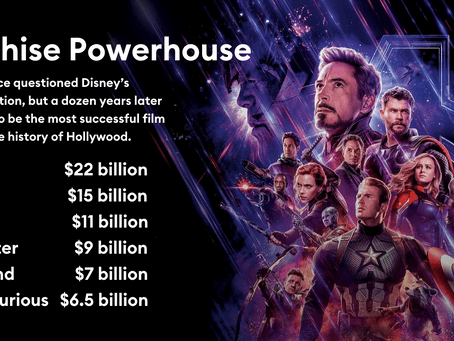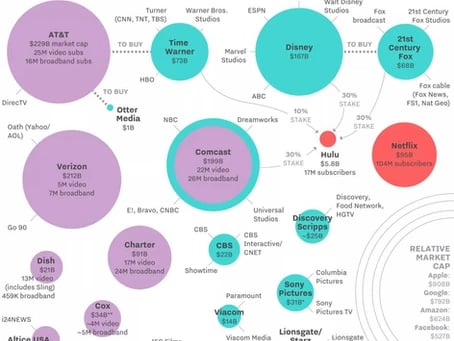รีวิว Kindle Scribe แทบเล็ต E-Ink แบบเขียนได้ รุ่นแรกของ Amazon
รีวิว Kindle Scribe แทบเล็ต E-Ink แบบเขียนได้ รุ่นแรกของ Amazon พร้อมคำแนะนำซื้อและข้อมูลสินค้า
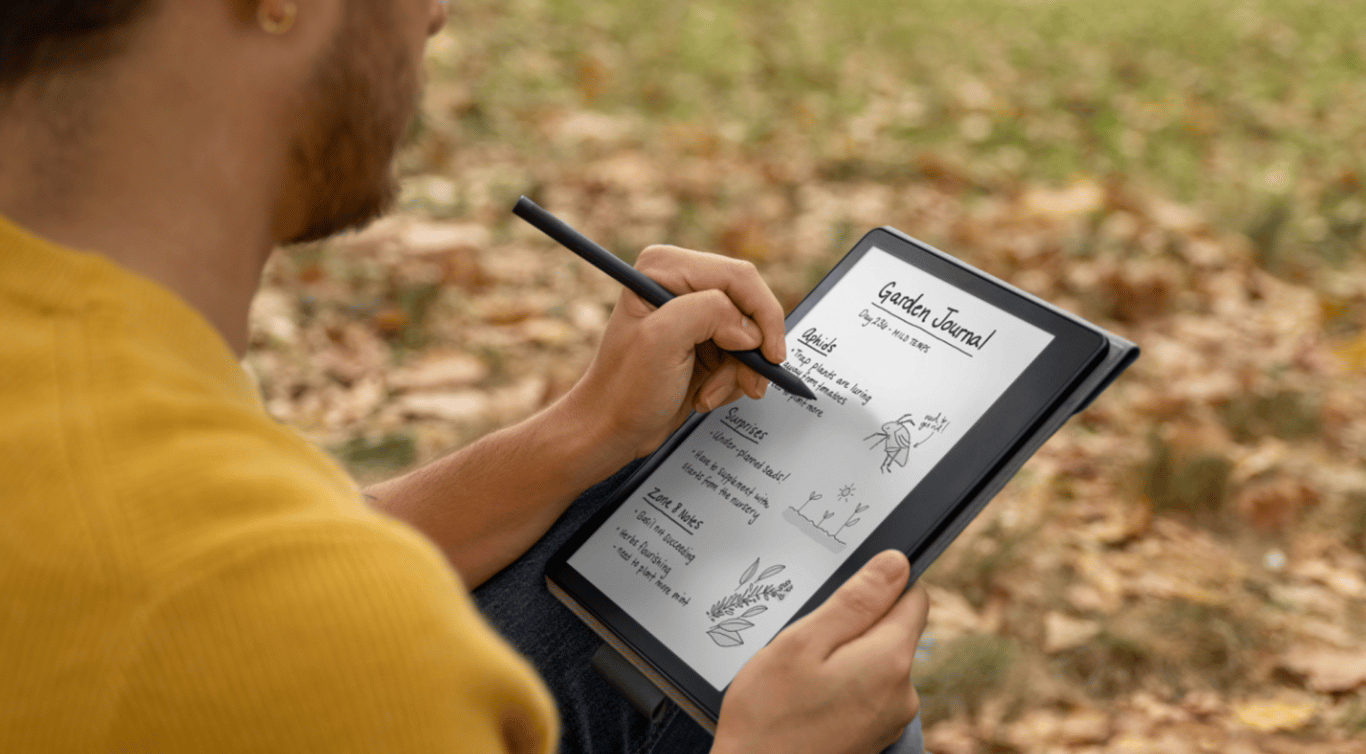
TABLE OF CONTENTS
ในที่สุด Amazon เปิดตัว E-Ink tablet รุ่นใหม่ที่สามารถเขียนหน้าจอได้ เป็นตัวแรก ชื่อรุ่นว่า Kindle Scribe หลังจากที่ปล่อยให้ชาวบ้านออก E-Ink แบบเขียนได้มาขายกันโครมๆ

Amazon เอง ไม่ได้เป็นผู้เล่นหน้าใหม่ในตลาดนี้ เพราะมี Kindle ที่เป็น E-Ink reader ของตัวเองออกมามากมายหลายรุ่น และยังมีประสบการณ์ยาวนานกว่า 15 ปี มากกว่าใครในตลาดตอนนี้ แต่ว่าเป็นเครื่องอ่านนะ
หน้าร้าน Amazon.com เองก็ขายแทบเล็ต E-Ink แบบเขียนได้อยู่หลายยี่ห้อ จึงน่าจะรู้ insights ข้อดีข้อเสียของแต่ละรุ่นดีพอสมควร คงมั่นใจมากกับโปรดักต์ตัวนี้ ผู้ใช้แบบเราๆ เลยยิ่งคาดหวังกับมันสูง
แม้ว่าหลังจากเปิดตัว จนถึงวันนี้ ทาง Amazon จะยังไม่ได้เปิดตัว Kindle Scribe เวอร์ชั่น International ที่ส่งได้ทั่วโลก แต่ด้วยประสบการณ์ที่ทำมานาน และบริการหลังการขายที่ยอดเยี่ยม ยิ่งทำให้มั่นใจในการสั่งซื้อ ผมเลยกดสั่งทันที ด้วยอารมณ์ชั่ววูบ 🤣
การซื้ออาจมีขั้นตอนมากขึ้นกว่าปกติ เพราะต้องส่งไปที่ P.O. Box ในอเมริกา และทำการส่งต่อมาไทย
ตอนนี้ มีร้านค้าใน Shopee นำเครื่องเข้ามาขายแล้วนะครับ สามารถสั่งซื้อได้ที่นี่ → คลิกลิงค์
เห็นว่าราวๆ 10 วันได้ของ ถือว่าเร็วและเสี่ยงน้อยกว่าด้วยครับ
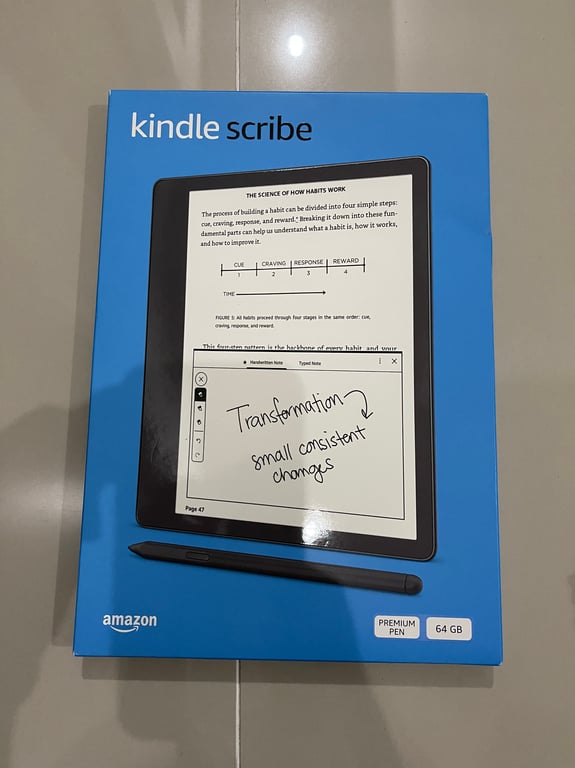
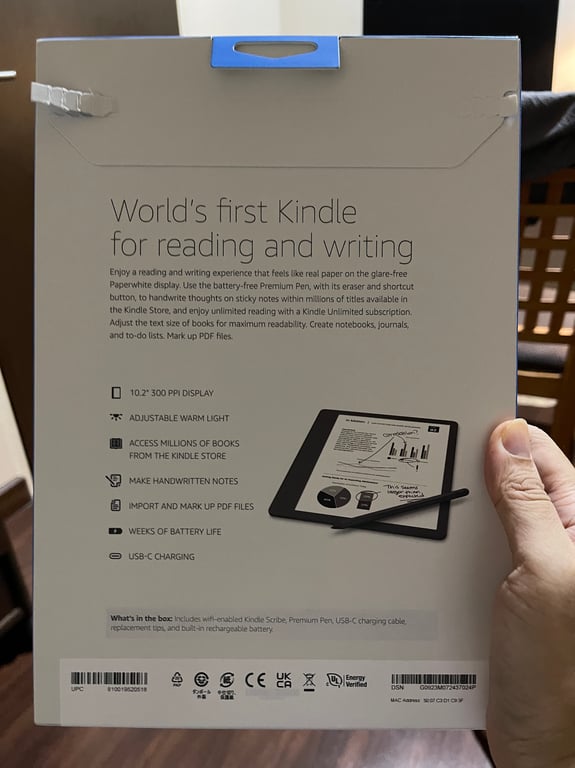
ใช้เวลาประมาณ 7 วัน จากอเมริกาส่งไปยังบ้านที่โคราช (ส่งแบบไว เพราะใจร้อนครับ 🤣 ...วิธีการส่ง เดี๋ยวพูดถึงอีกทีท้ายบทความ เพราะมีคนถามมาเยอะเลย)
รุ่นที่มีขายในตอนนี้
ความจุ | ปากกา Stylus | ราคา |
16 GB | Basic Pen | 339.99 USD |
16 GB | Premium Pen | 369.99 USD |
32 GB | Premium Pen | 389.99 USD |
64 GB | Premium Pen | 419.99 USD |
สิ่งที่ควรรู้ก่อนสั่งซื้อ
- Kindle Scribe เป็นรุ่นที่ไม่มีโฆษณา ต่างจาก Kindle รุ่นอื่น ที่ปกติจะมีขาย 2 รุ่น คือ รุ่นที่มีโฆษณากับไม่มีโฆษณา
- ประกันเครื่องครอบคลุมเฉพาะในสหรัฐอเมริกาเท่านั้น เพราะไม่ได้เป็น International Version ถ้าเครื่องมีปัญหา อยากเคลม เราต้องรับผิดชอบค่าส่งเครื่องใหม่มาและค่าส่งเครื่องเดิมกลับไปเอง
- ภาษีศุลกากร อยู่ที่ประมาณ พันกว่าบาท บวกลบนะครับ
เกริ่นมาพอสมควร เข้าเรื่องรีวิวกันเลยนะครับ
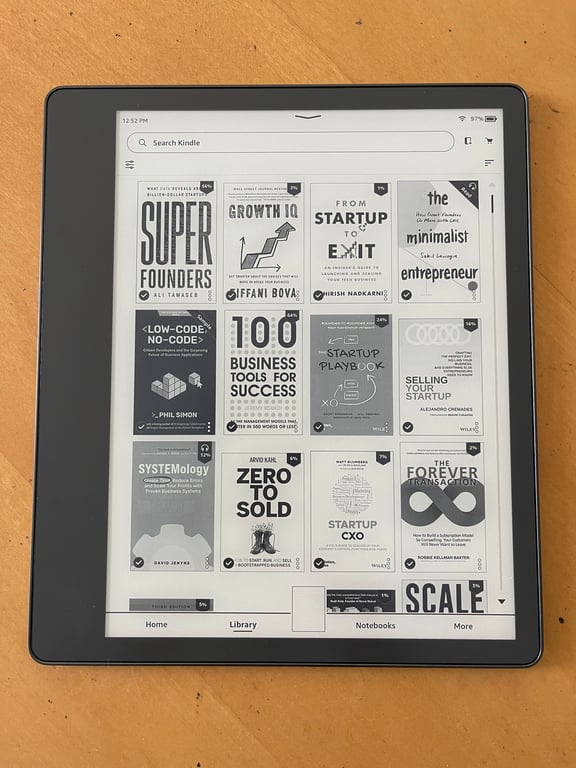
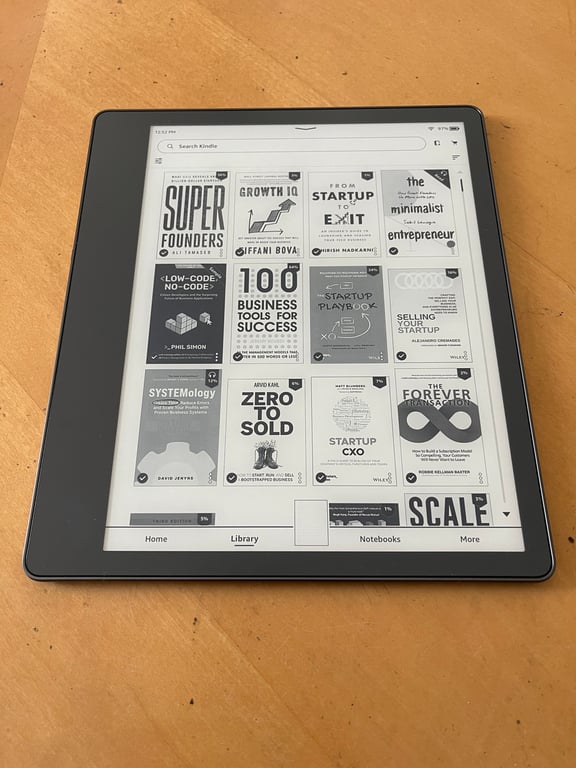
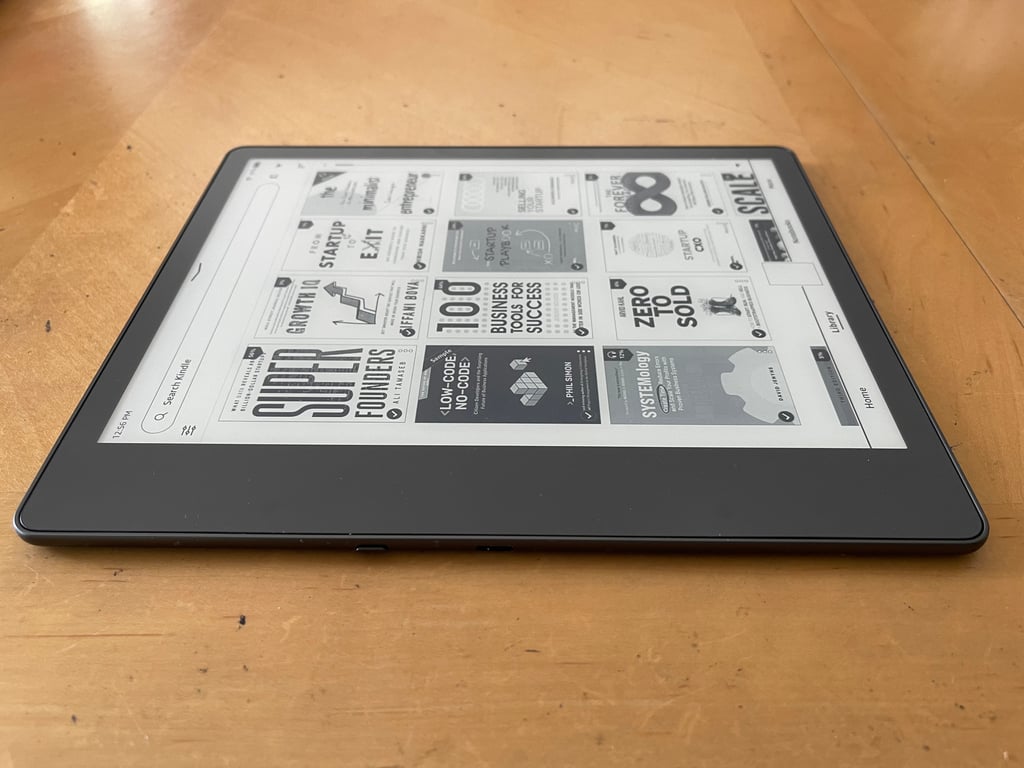
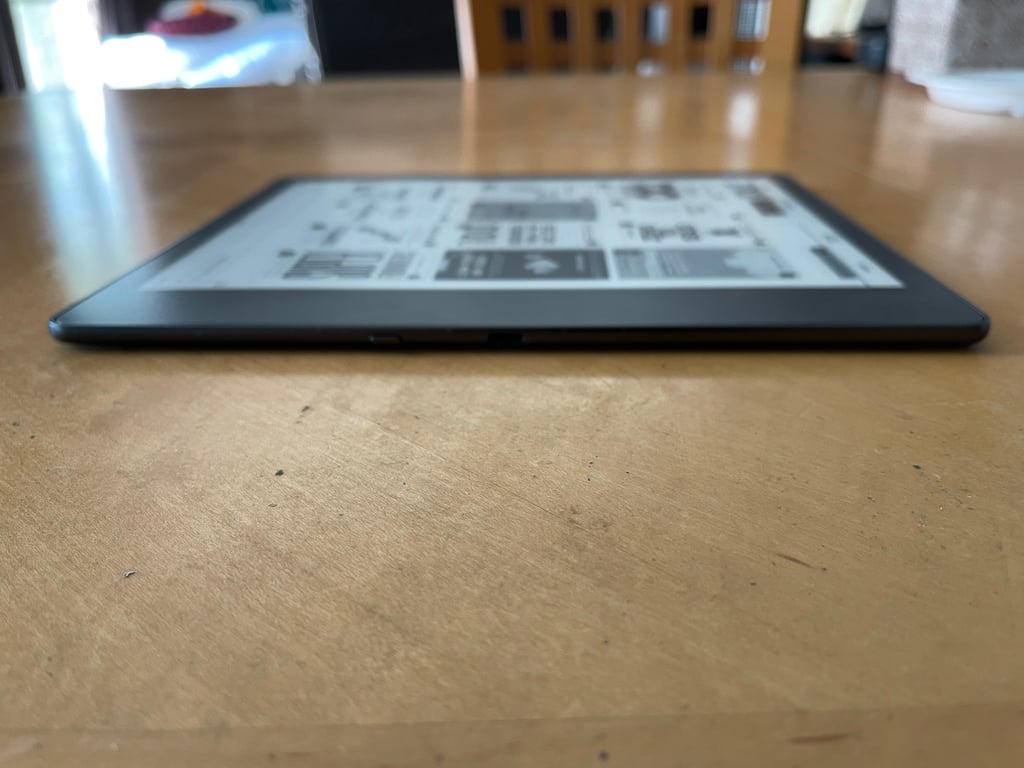
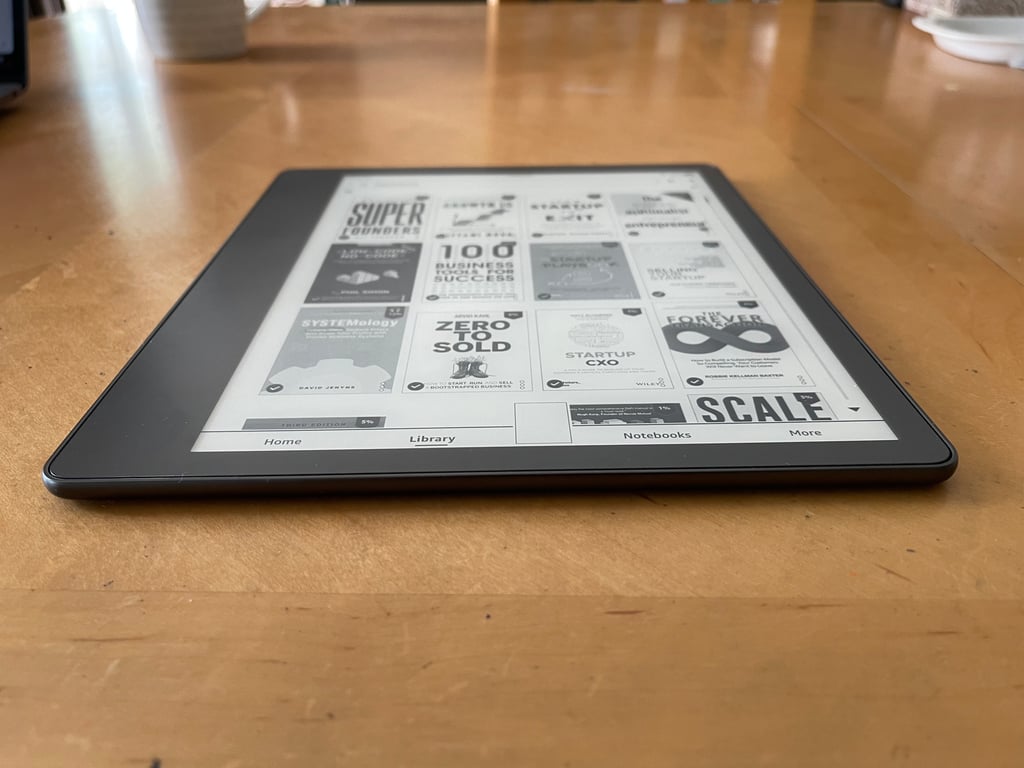
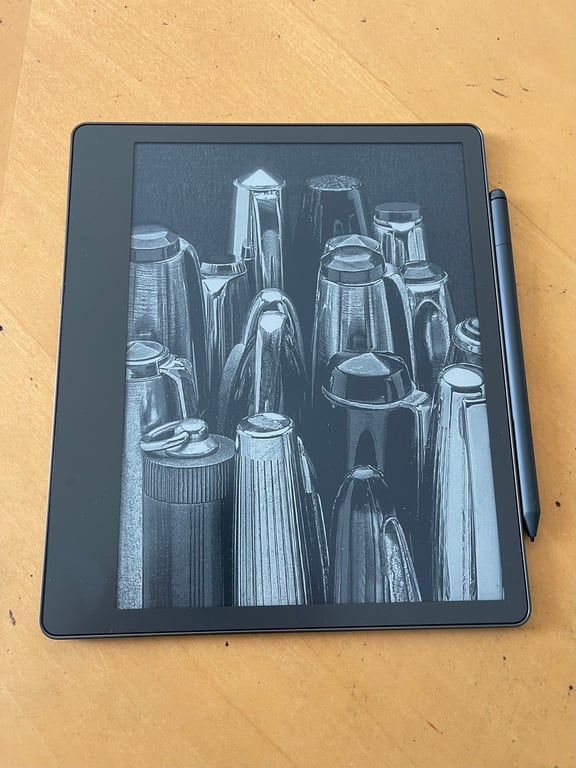

ตัวเครื่อง
- เครื่อง Kindle Scribe ที่ซื้อมา เป็นรุ่น 64 GB
- ตัวเครื่องเป็นโลหะ วัสดุ ถือว่าหรูหรา ปุ่มกดไม่ก๊อกแก๊ก คุณภาพการประกอบ ถือว่า งานดี
- พอร์ตชาร์จเป็นแบบ USB-C มีสายชาร์จแถมมาด้วย แต่ไม่มี adapter
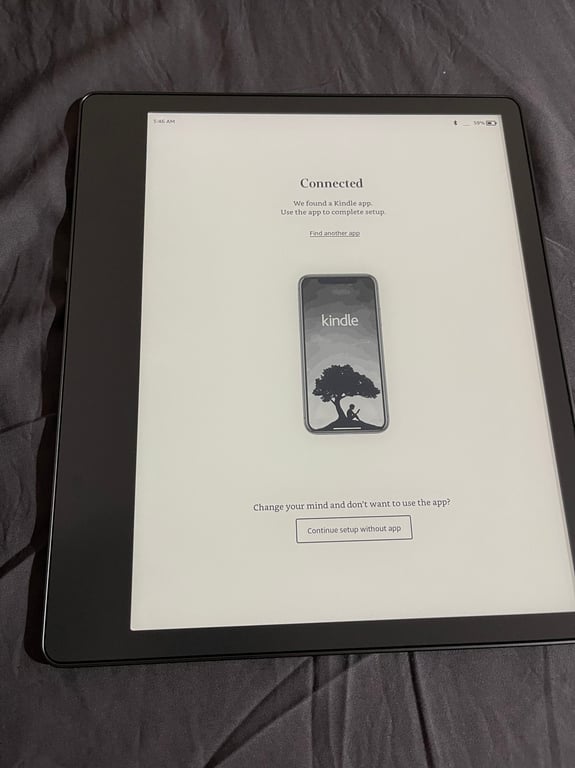
การเซ็ตอัพเครื่อง ง่ายมากๆ แค่เอาเครื่องวางใกล้ๆมือถือ แล้วเปิดแอป Kindle ขึ้นมา กดตามที่ขึ้นบนหน้าจอไม่กี่ครั้งก็ใช้ได้เรียบร้อย


- ปากกา Stylus ที่สั่งมา เป็นแบบ Premium Pen ที่มีปุ่มด้านบนใช้แทนยางลบเสมือนและมีปุ่มกดด้านข้างไว้สลับโหมดปากกา
- มีหัวปากกา (Pen Tips) แถมมาให้ด้วย
- การเก็บปากกา เหมือน iPad และแทบเล็ตส่วนใหญ่ คือ เป็นแม่เหล็กดูดติดที่ข้างเครื่องด้านขวาได้เลย
- ไม่มีปุ่มกดเปลี่ยนหน้า ใช้การแตะหน้าจอเพื่อเปลี่ยนหน้า
- ไม่กันน้ำ
การอ่าน Kindle E-Book และไฟล์ PDF
- หน้าจอคมชัดมากๆ ขนาดประมาณ text book 1 เล่ม เปิดอ่านหนังสือ Kindle E-Book ได้อย่างมีความสุขกว่ารุ่นจอเล็ก
- ด้วยขนาดที่ใหญ่ขึ้น ก็แลกกับพกพาที่สะดวกน้อยกว่ารุ่นหน้าจอเล็ก ที่ขนาดกะทัดรัดพกพาง่าย แต่ก็ยังถือไปไหนมาไหนได้ไม่ลำบาก (แต่น้ำหนักรวมเคสกับปากกา ก็เมื่อยมืออยู่)
- ประสบการณ์การอ่าน Kindle E-Book ไหลลื่น ไม่มี lag ไม่มีอาการกระตุกใดๆ เวลาเปลี่ยนหน้า สมูธมาก ชอบ
- มีฟีเจอร์ครบมากที่สุด ตามมาตรฐาน Kindle E-Ink ซึ่งจะต่างจากแอปบน iOS, Android ซึ่งมีบางอย่างทำไม่ได้ครับ เช่น บน Kindle Scribe สามารถกดซื้อหนังสือได้เลยขณะ browse หน้าร้าน หรือ Flash card คำศัพท์ ที่เรียกว่า Vocabulary Builder ก็มีเฉพาะบนอุปกรณ์ Kindle แต่ไม่มีบนแอปอุปกรณ์อื่นๆ
- การอ่านไฟล์ PDF ทำได้ดีครับ หน้าจอใหญ่เลยอ่านได้ง่ายขึ้นแบบไม่ต้องกดซูม การเปลี่ยนหน้าทำได้เร็ว การซูมก็เร็ว
- ฟังก์ชั่น Send to Kindle มีประโยชน์มาก สามารถส่งลิงค์หน้าเว็บหรือไฟล์ PDF ไปเก็บในแอคเคาท์ Kindle และมันจะ sync มาอยู่บนเครื่อง Kindle Scribe เองแบบอัตโนมัติ
- มีไฟหน้าจอ สำหรับอ่านตอนกลางคืน เลือกระดับความสว่างเองได้ หรือให้มันปรับให้ออโต้ก็ได้ ปรับความ warm ของแสงได้
- คนที่อ่าน Kindle เป็นประจำ ตัวนี้เป็น Kindle E-Ink ที่ดีสุดในการอ่าน แบบไม่ต้องสงสัย มันอัพเกรดประสบการณ์ของคนที่เคยใช้ มาเป็นแบบจอใหญ่ขึ้น (คงอารมณ์เดียวกับดูหนังจอธรรมดา อัพเกรดเป็น IMAX 😆)
ประสบการณ์การอ่านโดยรวม ถือว่าทำได้ดีมาก ผมมีเครื่อง Kindle Paperwhite รุ่น 11 (Signature Edition) ก็ว่าดีมากแล้ว ตัว Kindle Scribe นี่ดีกว่าไปอีก
การจดโน้ต
- จดโน้ตขีดๆเขียนๆบนหนังสือ E-Book Kindle ไม่ได้ครับ ทำได้แค่ใส่โน้ตแนบไป (เหมือนเขียนใส่กระดาษโน้ตแผ่นเล็กๆแทรกไปตามหน้าต่างๆในเล่ม)... เศร้ามาก
- ถ้าไฟล์ PDF เราโยนแบบ Sideload (ต่อ USB แล้วโยนไฟล์เข้าไป) ไฟล์นั้นจะขีดเขียนไม่ได้ ไม่มีเครื่องมือจดโน้ตโผล่มาให้ใช้ ...เศร้าซ้ำสอง
- แต่ถ้าโหลด PDF ด้วยการใช้ฟังก์ชั่น Send to Kindle (Chrome Extension หรือส่งอีเมล์ไปให้มันแปลงไฟล์) ไฟล์ PDF นั้น จะขีดเขียนได้ (งงเลยมั้ยล่ะ 55)
- ขาดฟังก์ชั่นพื้นฐานการจดโน้ตไปหลายอย่าง เช่น การเลือกรูปแบบเส้นปากกา เทมเพลตโน้ตที่มีให้เลือกน้อยนิด การ Copy & Paste สิ่งที่เราจด การย้ายหน้าหรือพรีวิวสมุดโน้ต การแทรกหน้า
- เรียกว่าสอบตกในความเป็นอุปกรณ์จดโน้ต
การสร้างโน้ต
การจดโน้ตตอนอ่านหนังสือ Kindle
เรื่องอื่นๆที่ไม่ชอบ
- ตำแหน่งการวางของปุ่มเปิดปิดเครื่องที่อยู่ด้านซ้าย คู่กับพอร์ตชาร์จ มันรู้สึกแปลกๆเพราะผมถนัดใช้มือซ้ายถือเครื่อง มือก็จะไปโดนปุ่มเปิดปิดกับพอร์ตตลอด แง่ดี คือ ตอนเปิดเครื่องก็ใช้มือข้างเดียวกันได้ แต่ตอนชาร์จ แล้วใช้ไปด้วย มันเกะกะประมาณนึง
- ตำแหน่งปุ่มด้านข้างของปากกา Premium Pen กดไปโดนโดยไม่ตั้งใจบ่อย ทำให้โหมดปากกาสลับไปมา จนต้องไปตั้งค่าให้มันใช้โหมดเดิม เทียบกับ Apple Pencil 2 ที่จะเปลี่ยนโหมดปากกาต้องแตะ 2 ครั้ง การเปลี่ยนโหมดปากกาแบบไม่ตั้งใจเลยไม่ค่อยเกิดขึ้น
เนื่องจาก ผมใช้ reMarkable 2 ประจำ เลยมีตัวเปรียบเทียบ ดังนี้ครับ
Kindle Scribe vs. reMarkable 2
- Scribe มีเทมเพลตให้เลือกน้อย มีแบบพื้นๆไม่กี่แบบ ไม่มีแบบ Cornell, ไม่มีแบบ Weekly, Monthly Planner แต่ละแบบที่มีเส้นพื้นหลังที่หนา สีเข้มกว่า เลยชอบใช้แบบไม่มีเส้น
- reMarkable มีเทมเพลตเยอะกว่า แต่ละแบบก็สวยงามน่าใช้กว่า
- reMarkable ถ้าอัพเป็นเวอร์ชั่น 3.0 จะมี Blank Canvas เพิ่มมา ความเจ๋งคือ มันเป็นเหมือนกระดาษผืนใหญ่ผืนเดียว เขียนไปได้เรื่อยๆไม่มีจำกัด ไม่ได้แบ่งเป็นหน้าๆแบบสมุดจดทั่วไป คนที่ขีดเขียนไอเดียบ่อย น่าจะชอบ
- ความลื่นไหลในการเขียนสูสี แยกไม่ออกว่าใครดีกว่ากัน
- สัมผัสปากกากับหน้าจอ reMarkable ดีกว่านิดหน่อย (ฝืดกว่า เลยได้ฟีลลิ่งกว่า)
- Tools การเขียน Scribe แพ้ขาด มีให้เลือกแค่ปากกา ยางลบ กับไฮไลท์ กับขนาดเส้น (Stroke) ของแต่ละอัน
- ของ reMarkable เลือกชนิดเส้นปากกาได้ เช่น Ballpoint Pen, Fineliner, Paintbrush, Pencil , Marker, Calligrapher Pen ซึ่งมันตอบโจทย์การเขียนได้หลายแบบกว่ามากๆ
- reMarkable เลือกเฉดสีปากกาได้ด้วยนะ คือ เทา ดำ ขาว เส้นปากกาบางชนิด เลือกสีแดง น้ำเงินได้ แต่ Scribe ไม่มีให้เลือก
- Scribe ไม่มี Handwriting Conversion แต่ reMarkable มีจ้า สามารถแปลงลายมือเป็นข้อความพิมพ์ได้ (แต่ยังไม่รองรับภาษาไทยเช่นเคย)
- Scribe ไม่มี gesture สั่งงานด้วยนิ้ว ซูมโน้ตที่เขียนยังไม่ได้เลย แต่ reMarkable ใช้ gesture ได้ทั้ง 1,2 และ นิ้ว
- Scribe ต่อออกจอใหญ่ไม่ได้ แต่ reMarkable ทำได้ เวลาต่อออกจอใหญ่ จะแสดงสี แดง น้ำเงินที่เราเขียนด้วย พอเป็นสีนี่ดูสวยขึ้นเยอะ
- Scribe ไม่มี selection tools อันนี้ช๊อคเบาๆ คือ copy & paste ที่เราเขียนไม่ได้ ลบเขียนใหม่ได้อย่างเดียว
- เขียนโหมดแนวนอนไม่ได้
- Scribe แสดงหน้าแบบ overview ไม่ได้ ...OMG มาก ดูได้ทีละหน้า เขียนไป 5 หน้า นี่หายากแล้วว่าเขียนอะไรไว้หน้าไหน จัดการหน้าต่างๆ เรียงไปเรียงมาไม่ได้ ส่วนนี้ reMarkable ชนะขาดมากๆ เพราะทำได้หมด ทั้งดูภาพรวม จัดหน้า ย้ายไปโน้ตเล่มอื่นได้ copy & paste หมุน หรือขยายขนาดได้
- ความคมของหน้าจอ Scribe ชนะ ซึ่งจะเห็นความต่างตอนเปิดรูป แต่ถ้าอ่านเฉพาะ text จะแยกไม่ออก
- หน้าจอ Scribe มีไฟ ของ reMarkable ไม่มีไฟ มีผลตอนอ่านกลางคืน แบบไม่ต้องเปิดไฟห้องหรือหัวเตียง
- Scribe สามารถเขียนโน้ต ส่งอีเมล์ได้เลย ไม่ต้องมีบริการเสริมที่จ่ายเงินเพิ่ม แต่ reMarkable ต้องจ่ายเพิ่ม
- Scribe เก็บโน้ตบน Cloud อื่นๆ เช่น OneDrive, Dropbox, Google Drive ไม่ได้ มันผูกเฉพาะกับแอป Kindle แต่ reMarkable ทำได้ ถ้าสมัครบริการเสริมเพิ่ม
- Scribe ทำ Favorite หรือ Pin โน้ตที่เราเขียนไม่ได้ ทำได้แค่เรียงไฟล์ตามชื่อ วันที่ ประเภท แต่ reMarkable ทำได้
- การเขียน จดโน้ต ทำได้แค่พื้นๆ ฟังก์ชั่นจดโน้ต สู้ reMarkable 1 เมื่อ 12 ปีก่อน ยังไม่ได้เลยด้วยซ้ำ
เลือกอะไรดี
เลือก reMarkable 2 ถ้า ...
- ต้องการจดโน้ตจริงจัง เพราะไม่มีอุปกรณ์ E-Ink รุ่นไหนในโลก ใช้จดโน้ตได้ดีเท่า reMarkable แล้ว
- ใกล้เคียงสุด คือ Kobo รุ่น Elipsa ที่มีไฟหน้าจอ และอ่าน E-Book ได้ มีร้านขาย E-Book ของ Kobo เองในตัว (สเปคดีกว่า reMarkable แต่แพ้ตรงซอฟท์แวร์จดโน้ต)
- Firmware 3.0 ที่จะออกต้นปี 2023 จะอัพเกรด reMarkable ให้ฉลาดขึ้นไปอีก โดยเฉพาะการจดโน้ต ที่จะดีขึ้นมากบน iPad iPhone และ desktop ทั้ง Windows Mac
เลือก Android E-Ink tablet ถ้า ...
- ต้องการเครื่องเดียวทำได้หลายอย่าง อ่าน E-Book ได้หลายรูปแบบ เพราะมันลงแอปเพิ่มได้ เช่น MEB เพื่ออ่านหนังสือและ magazine ต่างๆของไทยในรูปแบบ E-Book
- อ่าน Kindle E-Book ได้ จากการลงแอป Kindle เพิ่มเข้าไป (แต่ประสบการณ์การใช้งาน สู้เครื่อง Kindle โดยเฉพาะไม่ได้)
- ทนความ lag ได้ เนื่องจาก Android Tablet เกือบทุกรุ่น ระบบปฏิบัติการที่มากับเครื่องไม่ได้ถูกออกแบบมาสำหรับ E-Ink ผู้ผลิตต้องปรับแต่งพิเศษให้มันทำงานบนหน้าจอ E-Ink ได้ แลกมาด้วยคุณภาพการแสดงผลที่แย่ลง เพื่อให้ไม่ต้องรีเฟรชหน้าจอบ่อย (แต่ถ้าไม่เคยใช้ Kindle มาก่อน จะไม่มีประสบการณ์เปรียบเทียบ และเราจะรับที่มันเป็นได้)
Android E-Ink Tablet ที่แนะนำ
ㅤ | ขนาดหน้าจอ | ความจุ | ลิงค์สั่งซื้อ |
10.3” | 64 GB | ||
10.3” | 32 GB | ||
Kindle Paperwhite
(Signature Edition) | 6.8” | 32 GB |
เลือก iPad ถ้า
- ต้องการเครื่องเดียว ทำได้ทุกอย่าง อ่านหนังสือ ดูวิดีโอ แก้ไฟล์ ฟังเพลง ดูซีรี่ย์ แต่งภาพ ตัดต่อวิดีโอ บลาๆ เพราะมันมีแอปทำได้เกือบทุกอย่าง ตอบโจทย์สารพัดประโยชน์และคุ้มค่า
- แต่ถ้าจะเน้นอ่าน ต้องทนปวดตานิดนึงครับ เพราะแสง backlight บนหน้าจอมันพุ่งตรงทะลุจอมาหาที่ตาเรา และความที่จอมันเป็นกระจกเป็นเงาสะท้อน ทำให้รำคาญสายตาในการอ่านหนังสือ เราจะแสบตา ปวดตาได้ ถ้าอ่านติดกันนานๆ
- เขียนจะไม่สนุกแบบเขียนบนจอ E-Ink นะครับ อารมณ์เขียนบนจอกระจก
และเลือก Kindle Scribe ถ้า ...
- อ่านหนังสือ Kindle E-Book ประจำ และต้องการอัพเกรดประสบการณ์การอ่าน บนหน้าจอที่ใหญ่ขึ้น และอยากจดโน้ตแบบง่ายๆ มาใช้คู่กัน
- อยากอ่านไป จดไป แม้ว่าจะจดลงบนไฟล์ E-Book นั้นไม่ได้ตรงๆ แต่ก็ช่วยให้การอ่านดีขึ้น
- แต่ถ้าไม่ได้อ่าน Kindle E-Book เป็นหลัก เลือกรุ่นอื่นดีกว่า
- เดี๋ยวจะมีการอัพเกรด firmware ใหญ่ๆอีกรอบ เพิ่มความสามารถส่งโน้ตเป็นฟอร์แมท Microsoft Word ได้ ส่วนความสามารถอื่นๆ ยังไม่มีพูดถึง
คนที่อ่าน Kindle เป็นประจำ ตัวนี้เป็น Kindle E-Ink ที่ดีสุดในการอ่าน แบบไม่ต้องสงสัย มันอัพเกรดประสบการณ์ของคนที่เคยใช้ มาเป็นแบบจอใหญ่ขึ้น
สรุปส่งท้าย
- สำหรับตัวเอง คิดว่าจะใช้ต่อไปในฐานะ E-Reader ที่ดีที่สุดในการอ่านหนังสือ Kindle
- ส่วนเรื่องการเขียน อาจจะรอการอัพเดทเฟิร์มแวร์ของ Amazon ที่จะออกมาพร้อมกับความสามารถในการทำงานร่วมกับ Microsoft Word แต่ก็ไม่รู้ว่าอัพเดทจะแก้ปัญหาหรือเพิ่มฟีเจอร์ที่เราต้องการเข้ามาด้วยมั้ย ถ้าอัพเดทแล้วดีขึ้น Kindle Scribe ก็จะกลายเป็นอุปกรณ์ที่ Perfect มาก แต่ต้องลุ้นกันอีกที
- ถ้าใครต้องการแค่อ่านหนังสือ Kindle อย่างเดียวจริงๆ อีกรุ่นที่แนะนำคือ Kindle Paperwhite รุ่น 11 (2021) ที่น่าสนใจมาก ทั้งขนาดการพกพาและราคาที่ไม่แพงเกินไป มีบริการส่งตรงมาที่ไทย และมีประกันเครื่องให้ด้วย
- ถ้าเน้นจด เน้นเขียน หาอุปกรณ์จดโน้ตแบบดิจิตัลแทนสมุด ชอบอ่าน PDF อ่านหน้าเว็บคลีนๆ และไม่ได้อ่านหนังสือ Kindle ตัวเลือกที่ดีที่สุด คือ reMarkable 2 ที่กำลังจะอัพเกรดเฟิร์มแวร์แบบยกเครื่อง ...อ่านรีวิว reMarkable 2 ต่อได้ที่นี่
รีวิวของต่างประเทศ (References)
รีวิวจาก CNET

รีวิวจาก Good e-reader
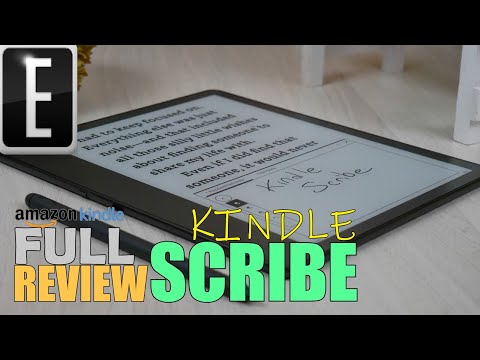
รีวิวจาก Engadget
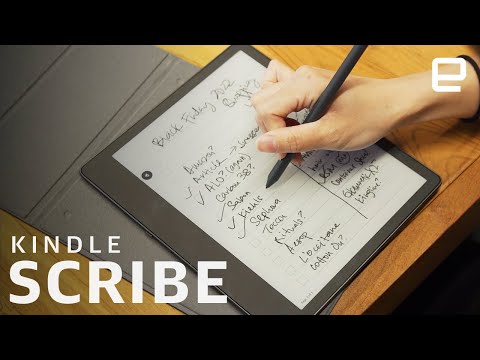
รีวิวจาก Mr.Mobile

Good e-reader เอามาเทียบกับ reMarkable 2

ถ้าไม่อยากวุ่นวายในการสั่งของจาก Shipping หลายรอบ สามารถสั่งจากร้านค้าใน Shopee ได้ที่นี่ครับ ได้ราวๆ 10-15 วัน → คลิก
สำหรับใครที่อยากสั่ง Kindle Scribe มาไทย มีขั้นตอนดังนี้
1. สมัครบริการ Forward Shipping ก่อน เพื่อให้ได้ที่อยู่จัดส่งในอเมริกา ผมมีใช้บริการอยู่ 3 เจ้า คือ MyUS.com, ShopAndShipUSA และ Ship7.com ที่ผมใช้ล่าสุด
เคยใช้ ShopAndShipUSA แล้วยุ่งยากและช้ากว่าของเจ้าอื่น ข้อดีคือ ราคาจะรวมภาษีแล้ว
ส่วน MyUS ก็ใช้มานาน ข้อเสียคือ ถ้าจะเลือกรูปแบบการส่ง ต้องสมัครสมาชิกแบบจ่ายเงินก่อน
สำหรับ Ship7.com สมัครแล้ว จะได้ที่อยู่ใน Delaware ที่ไม่ต้องเสียภาษีซื้อ และที่อยู่ London กับ Istanbul ตุรกี แถมเพิ่มมา
2. สั่งซื้อ Kindle Scribe จาก Amazon.com ได้เลย
3. เคส ถ้าของ Amazon มีตัวเลือก คือ
- Kindle Scribe Fabric Folio Cover (แบบผ้า) -> ลิงค์สั่ง
- Kindle Scribe Leather Folio Cover (แบบหนัง) -> ลิงค์สั่ง
- แต่ถ้าเป็นแบรนด์อื่นที่ราคาถูกลงมาหน่อย แนะนำตัวนี้ -> Fintie Slimshell Case for Kindle Scribe

4. เอาที่อยู่จากข้อ 1 มาใส่เป็นที่อยู่ตอนจ่ายเงิน เพื่อให้เครื่องส่งไป
5. เมื่อเครื่องมาถึง P.O.Box ในอเมริกา ก็สามารถเลือก option ต่างๆสำหรับส่งกลับมาไทยได้เลย
Disclaimer : มีลิงค์ Affiliate ในบทความ ผู้อ่านสามารถสนับสนุนเว็บนี้ได้ด้วยการซื้อผ่านลิงค์เหล่านี้ ไม่มีค่าใช้จ่ายใดๆเพิ่มเติมกับตัวท่าน